Objawy
Po utworzeniu formularza lub raportu i zastosowaniu filtru przed zapisaniem go po raz pierwszy, a następnie zapisaniu go, gdy filtr nadal obowiązuje, nie można wyłączyć filtru. W formularzu lub raporcie zawsze będzie wyświetlany widok filtrowany tabeli lub zapytania źródłowego.
Przyczyna
Dostępna jest funkcja umożliwiająca łatwe tworzenie trwale filtrowanych formularzy i raportów. Access to zrobić, dołączając filtr do projektu obiektu, jeśli ten filtr obowiązuje po pierwszym zapisaniu obiektu.
Rozwiązanie
Jeśli nie chcesz, aby filtr zastosowany do nowo utworzonego formularza lub raportu stał się trwały, usuń filtr przed zapisaniem obiektu po raz pierwszy.
Jeśli utworzono formularz lub raport i zapisano go po raz pierwszy, gdy znajduje się on w stanie filtrowania, a później zdecydujesz, że filtr nie ma być trwały, możesz edytować właściwość Źródło rekordów obiektu, wykonując poniższą procedurę.
Usuwanie stałego filtru z formularza lub raportu
-
W okienku nawigacji kliknij prawym przyciskiem myszy formularz lub raport, a następnie w menu skrótów kliknij polecenie Widok projektu . Obiekt zostanie otwarty w widoku projektu.
-
Jeśli arkusz właściwości nie jest jeszcze widoczny, naciśnij klawisz F4, aby go wyświetlić.
-
Kliknij pole właściwości Źródło rekordów obiektu, a następnie kliknij pozycję

-
W siatce projektu zapytania poszukaj filtrowanych pól i kryteriów filtrowania. Na poniższej ilustracji przedstawiono jedno pole filtrowane o nazwie CompanyName i jedno kryterium Contoso, Ltd.
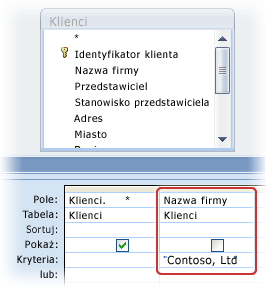
-
Zaznacz kolumnę zawierającą pole filtrowane, klikając szary pasek tuż nad wierszem Pole w siatce projektu zapytania.
-
Naciśnij klawisz DELETE, aby usunąć filtrowane pole i jego kryterium.
-
Powtórz kroki 5 i 6 dla każdego filtrowanego pola, które chcesz usunąć z projektu obiektu.
-
Zamknij projektanta zapytań. Gdy zostanie wyświetlony monit o zapisanie zmian wprowadzonych w instrukcji SQL i zaktualizowanie właściwości, kliknij przycisk Tak.
Usunięto filtr trwały z formularza lub raportu.
Uwaga: Usunięcie stałego filtru z formularza lub raportu w ten sposób nie wyklucza korzystania z tego samego filtru w normalny sposób dla tego obiektu w przyszłości. Usuwa go tylko z projektu obiektu, dzięki czemu można wyświetlić domyślnie wszystkie rekordy w jego tabeli lub zapytaniu źródłowym.










